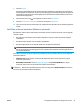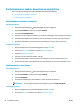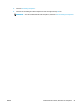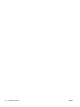HP LaserJet Pro MFP M125-126 M127-128 - User Guide
Table Of Contents
- Inleiding
- Papierladen
- Afdrukken
- Kopiëren
- Scan
- Faxen
- Het apparaat beheren
- Het verbindingstype van het apparaat wijzigen (Windows)
- Toepassingen van HP Webservices gebruiken (alleen modellen met aanraakscherm)
- HP Device Toolbox (Windows)
- HP Utility voor Mac OS X
- Functies voor productbeveiliging
- Besparingsinstellingen
- Het bericht Cartridge bijna leeg of Cartridge vrijwel leeg wordt weergegeven op het bedieningspaneel ...
- De tonercartridge vervangen
- Problemen oplossen
- Help-systeem op het bedieningspaneel (alleen modellen met aanraakscherm)
- Betekenis van lampjes op het bedieningspaneel (alleen LED-model)
- Informatiepagina’s afdrukken
- De fabrieksinstellingen herstellen
- Problemen met papierinvoer of -storingen oplossen
- Vastgelopen papier uit de uitvoerlade verwijderen
- Storingen in het gebied rondom de tonercartridge verhelpen
- Storingen verhelpen in de uitvoerbak
- Storingen verhelpen in de documentinvoer
- De afdrukkwaliteit verbeteren
- Kopieer- en scankwaliteit verbeteren
- Beeldkwaliteit fax verbeteren
- De glasplaat van de scanner controleren op vuil
- Resolutie-instelling voor het verzenden van faxen controleren
- De instelling voor licht/donker controleren
- Instellingen voor foutcorrectie controleren
- Instelling voor aanpassen aan paginagrootte controleren
- De oppakrollen en het scheidingskussen in de documentinvoer reinigen
- Naar een ander faxapparaat verzenden
- Faxapparaat van de afzender controleren
- Problemen met bekabelde netwerken oplossen
- Slechte fysieke verbinding
- De computer maakt gebruik van een onjuist IP-adres voor dit apparaat
- De computer kan niet met het apparaat communiceren
- Het apparaat maakt gebruik van de verkeerde koppelings- en duplexinstellingen voor het netwerk
- Nieuwe softwareprogramma's zorgen mogelijk voor compatibiliteitsproblemen
- Uw computer of werkstation is mogelijk niet juist ingesteld
- Het apparaat is uitgeschakeld of andere netwerkinstellingen zijn niet juist
- Problemen met draadloze netwerken oplossen
- Controlelijst draadloze verbinding
- Er kan niet worden afgedrukt met het apparaat na het voltooien van de draadloze configuratie
- Er kan niet worden afgedrukt met het apparaat en op de computer is een firewall van derden geïnstall ...
- De draadloze verbinding functioneert niet meer nadat de draadloze router of het apparaat is verplaat ...
- Er kunnen geen computers meer worden aangesloten op het draadloos apparaat
- De verbinding van het draadloos apparaat wordt verbroken wanneer er verbinding wordt gemaakt met een ...
- Het netwerk wordt niet weergegeven in de lijst met draadloze netwerken
- Het draadloos netwerk functioneert niet
- Diagnose van draadloos netwerk uitvoeren
- Storing op een draadloos netwerk verminderen
- Faxproblemen oplossen
- Onderdelen, benodigdheden en accessoires
- Index
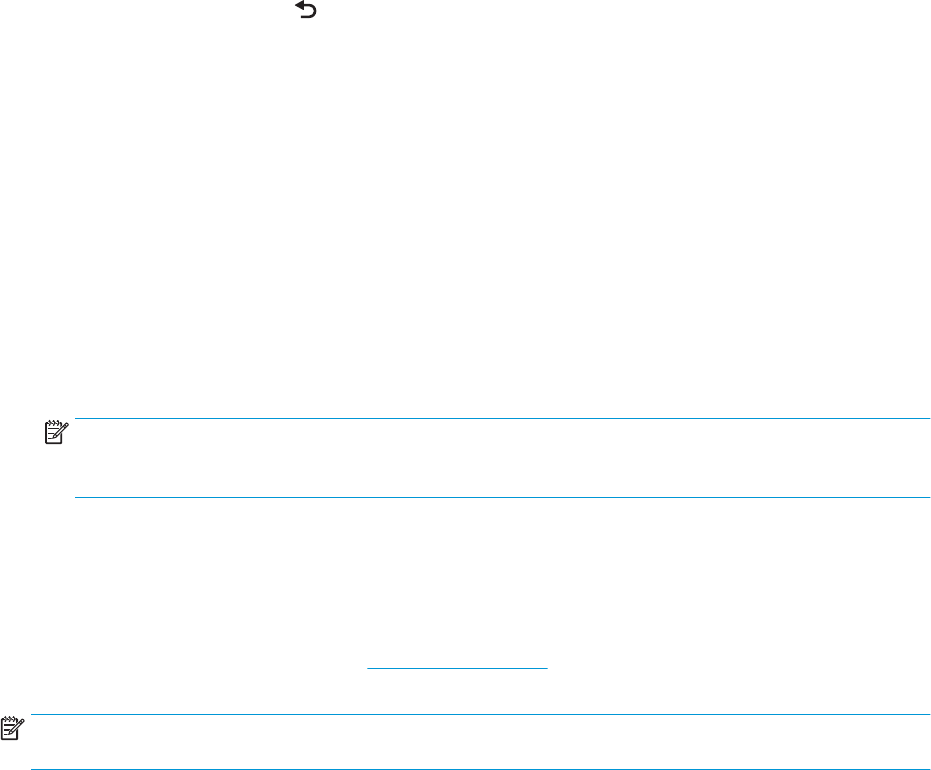
7. Selecteer Fax/Tel.
Met deze instelling beantwoordt het apparaat oproepen automatisch en bepaalt het of de oproep een
telefoongesprek of faxoproep is. Als het om een faxoproep gaat, behandelt het apparaat de oproep als
inkomende fax. Gaat het om een telefoongesprek, dan waarschuwt een hoorbare beltoon u dat er een
inkomend telefoongesprek is.
8. Selecteer twee keer Terug
om terug te keren naar het menu Fax instellen.
9. Selecteer Geavanceerde instellingen en selecteer vervolgens Beltijd fax/tel.
10. Stel in na hoeveel seconden het hoorbare fax-/belsignaal moet ophouden om een inkomend gesprek te
melden.
De HP Fax-software installeren (Windows, optioneel)
Met de HP Fax-software kunt u elektronische documenten vanaf een computer faxen als u aan de volgende
vereisten voldoet:
●
Het apparaat is rechtstreeks op de computer aangesloten of op een netwerk waarmee de computer
verbonden is.
●
De software bij het product is op de computer geïnstalleerd.
●
Het besturingssysteem van de computer wordt door het apparaat ondersteund.
OPMERKING: De HP Fax-software die bij dit apparaat wordt geleverd, is het enige pc-faxprogramma
dat met het apparaat werkt. Het apparaat is niet compatibel met faxsoftware die wordt geproduceerd
door andere fabrikanten.
Als de HP Fax-software niet op uw computer is geïnstalleerd, kunt u de software met een van de volgende
methoden installeren.
●
Software-cd: Plaats de software-cd die bij uw HP-apparaat is geleverd in de computer en volg de
instructies op het scherm.
●
Downloaden van internet: Ga naar
www.hp.com/support, klik op Drivers & Software en volg de
instructies op het scherm om de nieuwste HP-software te downloaden.
OPMERKING: Wanneer het installatieprogramma u hierom vraagt, dient u HP Fax-software te selecteren
als een van de te installeren softwareonderdelen.
NLWW Het apparaat aansluiten en configureren voor fax 51